DISALLOW_FILE_EDIT – Bagaimana Cara Menonaktifkan Pengeditan File di WordPress?
Diterbitkan: 2024-08-09Apa itu DISALLOW_FILE_EDIT di WordPress?
DISALLOW_FILE_EDIT adalah konstanta yang digunakan di WordPress sebagai fitur keamanan. Anda dapat dengan mudah mengaktifkan atau menonaktifkannya dengan mengatur nilainya ke true , yang melarang siapa pun mengedit file tema atau plugin langsung dari dashboard WordPress.
Ini adalah salah satu fitur keamanan penting WordPress yang membantu mencegah perubahan tidak sah atau tidak disengaja pada kode situs, serta serangan jahat apa pun.
Di mana Anda dapat menemukan pengaturan DISALLOW_FILE_EDIT dan Bagaimana Anda dapat Mengaktifkannya di WordPress?
Anda mungkin bertanya-tanya, bagaimana Anda dapat menerapkan langkah keamanan penting ini di situs WordPress Anda. Nah, pengaturan DISALLOW_FILE_EDIT ini bisa Anda konfigurasi dengan mudah melalui klien FTP atau langsung dari cPanel di file wp-config.php instalasi WordPress Anda.
Berikut langkah-langkah untuk mencari dan mengatur konfigurasi ini:
1. Akses File WordPress Anda:
Untuk mengakses file WordPress Anda, Anda dapat menggunakan klien FTP (seperti FileZilla), cPanel, atau pengelola file hosting web Anda untuk mengakses direktori root instalasi WordPress Anda.
Demi kenyamanan Anda, kami menggunakan cPanel untuk mengakses File WordPress untuk demonstrasi.
Login ke cPanel Anda dan Buka File Manager seperti yang ditunjukkan pada gambar di bawah ini:
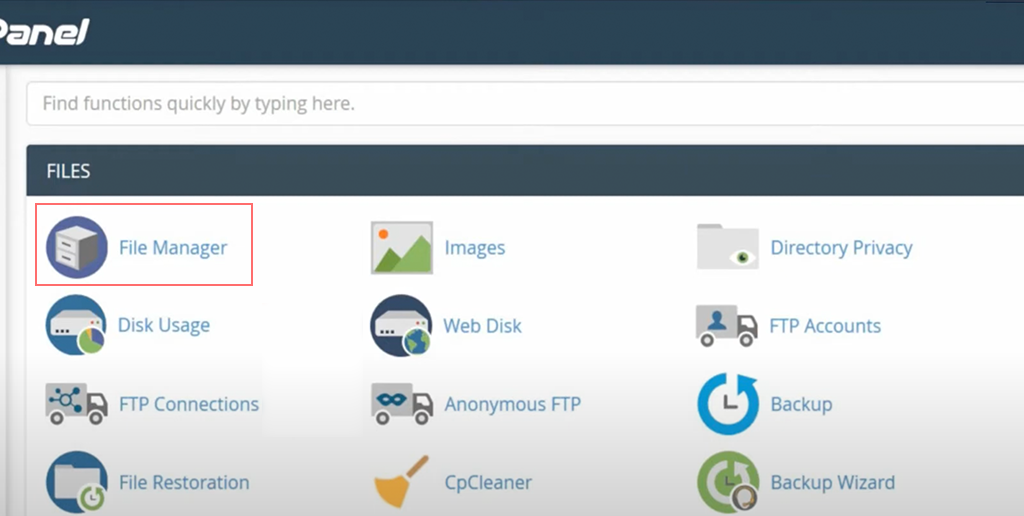
2. Buka wp-config.php:
Sekarang Cari file public_html, periksa file wp-config.php di direktori root instalasi WordPress Anda dan unduh File.
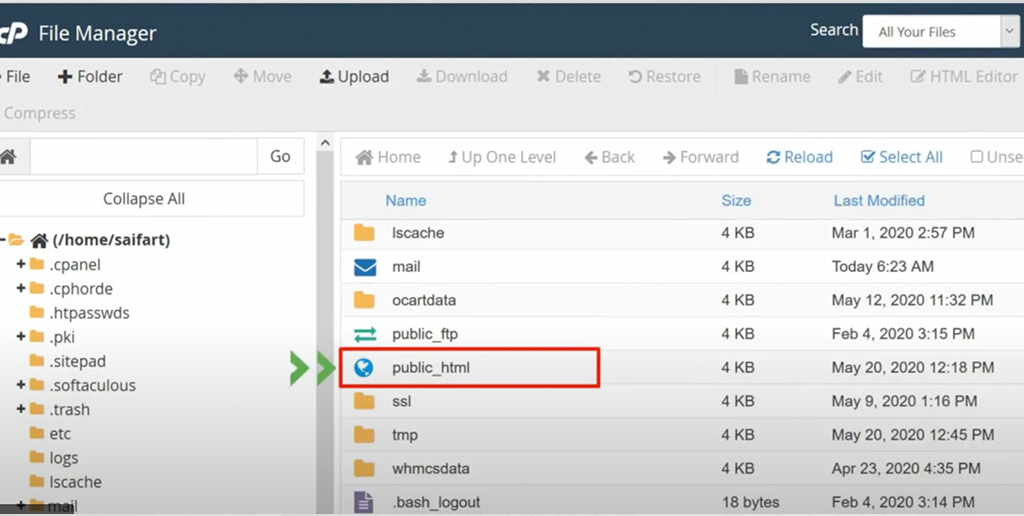
Klik kanan file untuk membukanya dengan editor teks seperti Notepad++ atau VS Code.
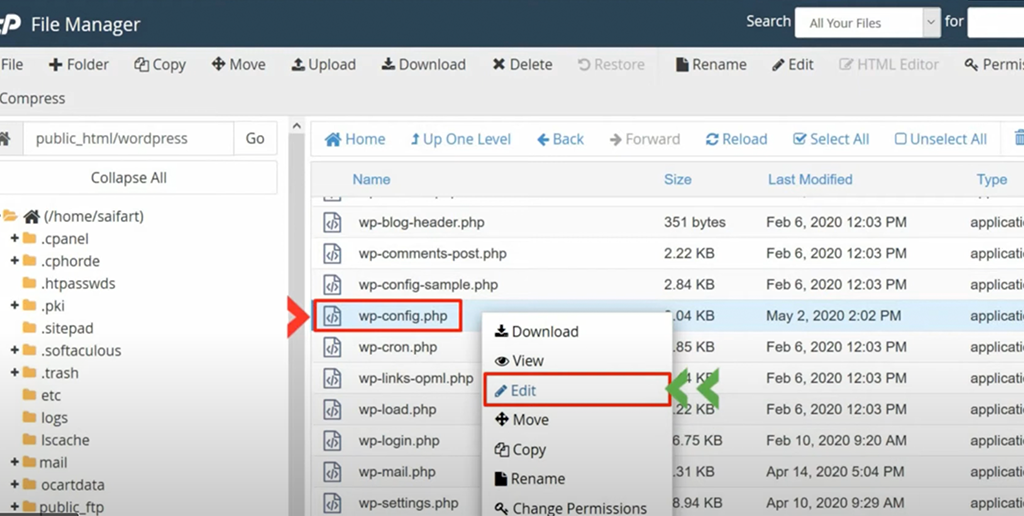
3. Tambahkan Konstanta DISALLOW_FILE_EDIT:
Tambahkan baris kode berikut ke file wp-config.php, sebaiknya di bawah baris yang bertuliskan: mendefinisikan('WP_DEBUG', false); dan di atas baris yang bertuliskan: /* Itu saja, berhenti mengedit! Selamat menerbitkan. */
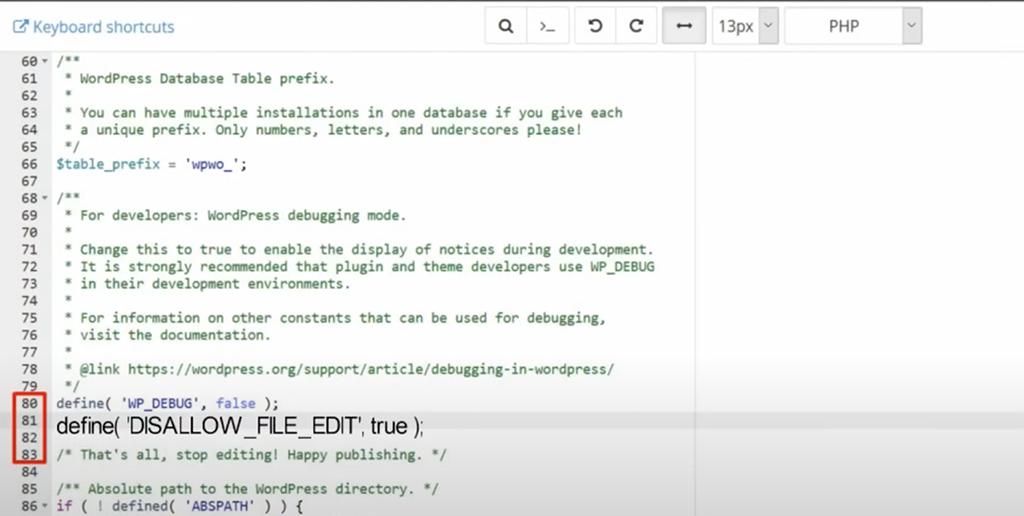
4. Simpan dan Unggah File:
Simpan perubahan pada file wp-config.php dan unggah kembali ke direktori root instalasi WordPress Anda, ganti file lama.
Dengan menambahkan baris ini, Anda memastikan bahwa editor tema dan plugin dinonaktifkan, sehingga mengurangi risiko perubahan kode yang berpotensi merusak situs atau menambah kerentanan keamanan.
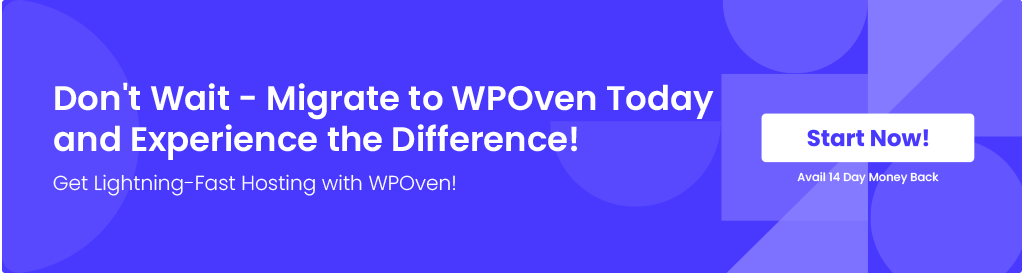
Bagaimana cara mengaktifkan pengeditan file di WordPress?
Jika suatu saat Anda ingin mengaktifkan pengeditan file di WordPress, Anda hanya perlu mengikuti langkah-langkah yang disebutkan di atas dan mengatur nilai konstanta DISALLOW_FILE_EDIT ke False di file Wp-config.php.
Jika Anda masih bertanya-tanya bagaimana caranya, berikut langkah sederhananya:
1. Buka wp-config.php:
- Temukan file wp-config.php di direktori root instalasi WordPress Anda.
- Unduh dan buka file ini menggunakan editor teks (seperti Notepad++ atau VS Code).
- Hapus atau Komentari Konstanta DISALLOW_FILE_EDIT:
2. Temukan baris yang mendefinisikan DISALLOW_FILE_EDIT. Ini akan terlihat seperti ini:
define('DISALLOW_FILE_EDIT', true);
3. Hapus baris ini seluruhnya, Setel ke false, atau beri komentar dengan menambahkan // di awal baris, seperti ini:
// define('DISALLOW_FILE_EDIT', true);
atau
define('DISALLOW_FILE_EDIT', false);
4. Simpan dan Unggah File:
Simpan perubahan pada file wp-config.php dan unggah kembali ke direktori root instalasi WordPress Anda, ganti file lama.
Pada akhirnya, file tersebut akan terlihat seperti ini:
<?php
// other settings
// define('DISALLOW_FILE_EDIT', true); // Commented out to enable file editing
// other settings
define('WP_DEBUG', false);
/* That's all, stop editing! Happy publishing. */

Dengan menghapus atau mengomentari baris DISALLOW_FILE_EDIT , Anda akan mengaktifkan pengeditan file melalui dashboard admin WordPress, memungkinkan Anda untuk mengedit file tema dan plugin langsung dari sana.
Catatan: Tidak diragukan lagi, mengaktifkan pengeditan file dapat memudahkan Anda melakukan perubahan dengan cepat, namun Anda juga tidak boleh melupakan risiko keamanannya. Pastikan instalasi WordPress Anda aman, dengan kata sandi yang kuat dan akses terbatas ke panel admin. Setelah selesai mengedit, jangan lupa untuk mengaktifkan kembali DISALLOW_FILE_EDIT untuk meminimalkan potensi kerentanan keamanan.

Mengapa penting untuk mengaktifkan pengaturan DISALLOW_FILE_EDIT di WordPress?
Menggunakan pengaturan DISALLOW_FILE_EDIT di WordPress adalah tindakan keamanan yang penting karena beberapa alasan:
- Cegah Akses Tidak Sah: Seperti yang telah kami sebutkan, menonaktifkan pengeditan file membantu menghindari atau mencegah pengguna Anda mengedit atau memodifikasi file tema atau plugin langsung dari dasbor admin WordPress. Selain itu, ini mengurangi risiko kode berbahaya disuntikkan ke situs Anda.
- Hindari Perubahan yang Tidak Disengaja: Tidak hanya pengguna, tetapi beberapa kemungkinan bahkan pengguna yang berwenang dapat secara tidak sengaja membuat perubahan pada file tema atau plugin yang dapat merusak situs web. Oleh karena itu, menonaktifkan opsi pengeditan file dapat membantu mengurangi risiko.
- Meningkatkan Keamanan: Praktik ini juga membantu mengurangi permukaan serangan bagi calon peretas. Mereka tidak dapat mengeksploitasi editor tema atau plugin untuk memasukkan skrip atau kode berbahaya.
- Mendorong Praktik Terbaik: Hal ini mendorong pengembang dan admin web untuk menggunakan alur kerja pengembangan yang tepat seperti mengedit file secara lokal dan menerapkan perubahan melalui sistem kontrol versi seperti Git. Hal ini memastikan pelacakan dan pengelolaan perubahan kode yang lebih baik.
- Kepatuhan terhadap Pedoman Keamanan: Banyak pedoman keamanan dan praktik terbaik merekomendasikan untuk menonaktifkan pengeditan file dari dasbor sebagai bagian dari strategi keamanan komprehensif untuk situs WordPress.
- Kurangi Beban Server: Mengizinkan pengeditan file melalui dasbor terkadang dapat menyebabkan peningkatan beban server, terutama jika banyak pengguna mengedit file secara bersamaan. Menonaktifkan fitur ini membantu menjaga sumber daya server Anda tetap fokus dalam melayani pengunjung situs.
- Hindari Kesalahan Selama Pemeliharaan: Pengeditan file yang tidak disengaja melalui dashboard selama pemeliharaan atau pembaruan dapat menyebabkan konflik atau kesalahan. Menonaktifkan pengeditan file memastikan bahwa setiap perubahan disengaja dan telah teruji dengan baik.
Perubahan kecil ini dapat meningkatkan keamanan dan stabilitas situs WordPress Anda secara signifikan.
Kesimpulan
Sekarang Anda telah mempelajari apa sebenarnya istilah “DISALLOW_FILE_EDIT” dan mengaktifkannya memiliki manfaat dari sudut pandang keamanan.
Menerapkannya sangat mudah sehingga admin web non-teknisi mana pun dapat melakukannya untuk situs WordPress mereka. Jika Anda tidak ingin membahayakan keamanan situs Anda, membuatnya rentan terhadap suntikan kode berbahaya, atau mengalami kecelakaan, segera aktifkan ini di situs WordPress Anda sekarang.
Jika Anda memiliki pertanyaan mengenai postingan ini, silakan tulis di bagian komentar di bawah.

Rahul Kumar adalah penggemar web, dan ahli strategi konten yang berspesialisasi dalam WordPress & hosting web. Dengan pengalaman bertahun-tahun dan komitmen untuk selalu mengikuti perkembangan tren industri, dia menciptakan strategi online efektif yang mengarahkan lalu lintas, meningkatkan keterlibatan, dan meningkatkan konversi. Perhatian Rahul terhadap detail dan kemampuannya membuat konten yang menarik menjadikannya aset berharga bagi merek mana pun yang ingin meningkatkan kehadiran online-nya.

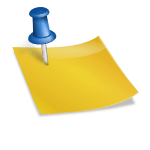
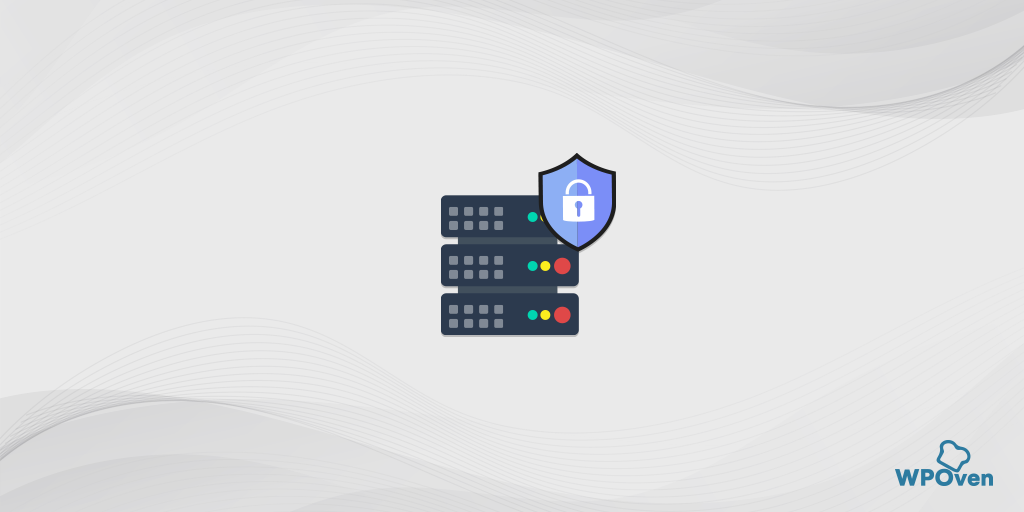
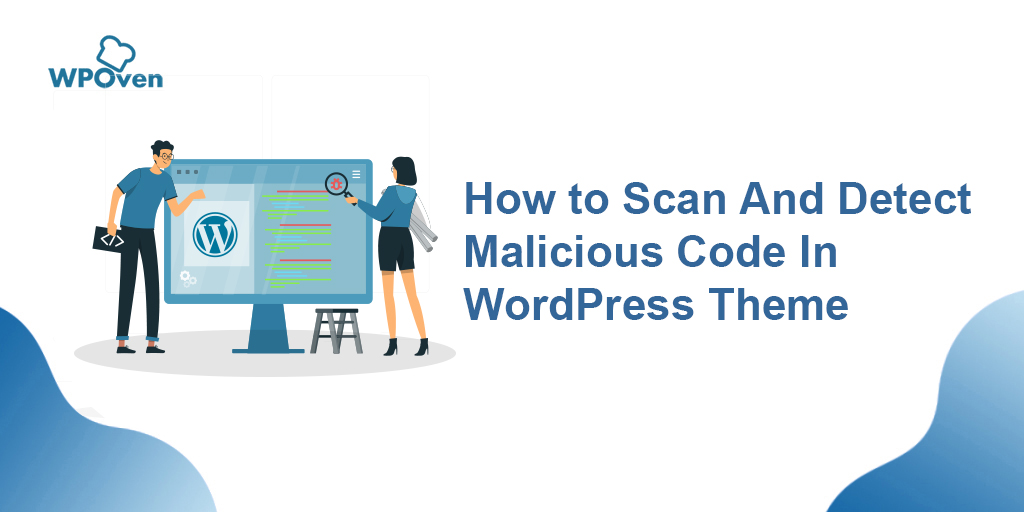
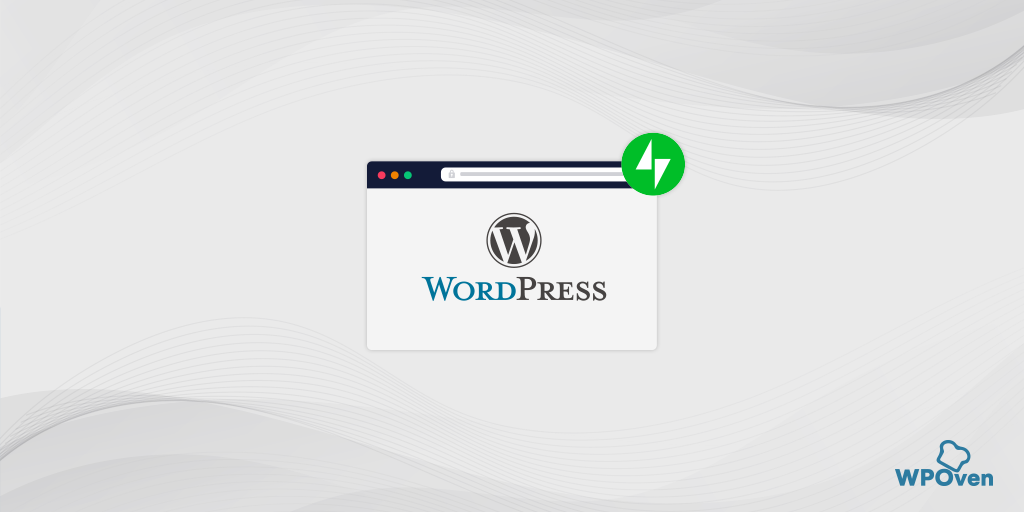
![Bagaimana Cara Memblokir Alamat IP di WordPress? Solusi Terbaik [2023] Block IP Address](/uploads/article/54709/zPP7IKBROzDUMDFP.png)